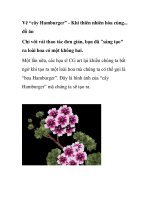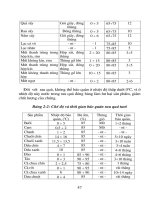Vẽ “cây Hamburger” - Khi thiên nhiên hòa cùng... đồ ăn ppsx
Bạn đang xem bản rút gọn của tài liệu. Xem và tải ngay bản đầy đủ của tài liệu tại đây (511.95 KB, 19 trang )
Vẽ “cây Hamburger” - Khi thiên nhiên hòa cùng
đồ ăn
Chỉ với vài thao tác đơn giản, bạn đã "sáng tạo"
ra loài hoa có một không hai.
Một lần nữa, các họa sĩ CG art lại khiến chúng ta bất
ngờ khi tạo ra một loài hoa mà chúng ta có thể gọi là
“hoa Hamburger”. Đây là hình ảnh của “cây
Hamburger” mà chúng ta sẽ tạo ra.
Còn đây là hạt giống của loài cây này.
Sau đây là các bước tiến hành gieo hạt và trồng cây.
Bước 1
Mở một tập tin mới với kích thước 800 x 600 pixels,
màu nền đen.
Bước 2
Lấy “hạt giống” của chúng ta bỏ vào hình (bạn có thể
tải hình “hạt giống” cỡ đầy đủ tại đây).
Bước 3
Tạo các cành cây.
Sử dụng công cụ Polygonal Lasso Tool (L) khoanh
chọn phần thịt của chiếc Hamburger này (không nhất
thiết phải lấy hết toàn bộ, bạn chỉ cần lấy mẫu vật
liệu thôi).
Đưa phần thịt này sang 1 layer khác bằng bất cứ cách
nào bạn muốn (có thể sử dụng Ctrl + C sau đó Ctrl +
V để tạo 1 layer mới với vùng được chọn trên đó).
Bạn có thể đặt tên cho nó là “cành thịt” nếu muốn.
Nhân đôi layer “cành thịt” này sắp xếp lại vị trí 1
chút để tạo được “cành” dài hơn, sau đó lại nhập
chúng lại thành 1 Layer.
Mở Filter > Liquify rồi sử dụng công cụ Warp (W)
của Liquify để vặn cho cái “cành thịt” này vẹo vọ.
Để Brush Size khoảng 165 và Brush Pressure là 50
và uốn nắn cành cây này 1 chút.
Vậy là bạn đã có cành của cây Hamburger.
Bước 4
Nhân Layer cành này lên khoảng 4 đến 5 layer (tùy
thuộc vào số nhánh mà bạn muốn) chỉnh cho chúng
có độ to nhỏ khác nhau, sau đó lại dùng công cụ
Warp của Liquify với Brush Size là 65 và Pressure là
50 để điều chỉnh cho các nhánh con của cây khác với
nhánh gốc.
Bước 5
Sắp xếp các nhánh cây lại với nhau cho ra hình 1 cái
thân cây, sau đó bôi đen tất cả các layer cành rồi nhấn
Ctrl + E để nhập chúng lại làm 1.
Đến đây, chỗ nối của các cành cây vẫn không thật
lắm, hãy dùng Smudge Tool và làm các nhánh cây
hòa làm 1.
Bước 6
Tạo lá của “cây Hamburger”.
Vẫn là phần thịt của chiếc bánh Hamburger, nhân nó
lê 3 lần và xếp chúng song song, nhấn Ctrl + E để
nhập chúng lại làm 1.
Sử dụng Clone Stamp Tool (S) để cắt loại bỏ các
phần nối giữa miếng thịt, cuối cùng là dùng tẩy để
xóa viền tạo ra 1 miếng thịt tròn trịa đẹp mắt.
Đổi màu cho miếng thịt:
Vào menu Image > Adjustments > Color Balance và
tăng độ Green ở phần Midtones lên +60 và phần
Highlights lên +20.
Bước 7
Tiếp tục mở Liquify và sử dụng công cụ Warp với
Brush Size 50 và Brush Pressure 50 và bóp vòng
quanh miếng thịt cho tới khi nó có hình 1 chiếc lá, xẻ
1 phần của “chiếc lá thịt” này bằng tẩy. Sau đó dùng
Burn Tool để làm tối phần giữa lá 1 chút. Cuối cùng
là dùng Dodge Tool với Brush Size khoảng 3 Pixels
và vẽ 1 vài đường gân lá như hình.
Bước 8
Tạo 7-8 layer lá khác nhau và dùng Liquify để chỉnh
cho chúng khác nhau về hình dạng, cuối cùng là
chỉnh kích thước to nhỏ cho từng chiếc lá bằng
Tranform (Ctrl + T).
Bước 9
Đặt những chiếc lá này vào phần cành ở phía trên,
sau khi xếp những chiếc lá đúng vị trí, hãy dùng Burn
Tool để đổ bóng 1 chút ở những phần thân cây bị lá
chắn ánh sáng hoặc những chiếc lá nằm dưới chiếc lá
khác.
Nhập tất cả những chiếc lá lại thành 1, và giờ chúng
ta đã có cành và lá của cây Hamburger làm từ thịt.
Bước 10
Tạo hình “hoa Hamburger”.
Hoa của cây Humburger này sẽ được làm từ miếng
hành tây, vậy nên hãy dùng Polygonal Lasso Tool cắt
1 phần vật liệu của miếng hành tây, sau đó nhân
thành 3 bản xếp song song giống cách tạo lá, cũng
dùng Clone Stamp để xóa phần nối giữa 3 Layer.
Cuối cùng là dùng tẩy để tạo thành hình 1 cánh “hoa
Humberger” như bên dưới.
Bước 11
Từ miếng thịt để làm lá cây ở trên, hãy cắt 1 phần
như hình bên dưới (Ctrl + C và Ctrl + V để đặt nó
vào layer mới), đổi màu cho layer này bằng cách vào
Image > Adjustments > Color Balance, chỉnh
Midtones của Magenta -100.
Đặt layer này lên chính giữa cánh hoa dùng Smudge
Tool và kéo cho nó mờ đi chút ít. Ta được cánh hoa
hoàn chỉnh.
Bước 12
Nhân cánh hoa này lên 6 lần và xếp chúng thành
vòng tròn như hình, sau đó dùng Brush với kích
thước 9 Pixels và màu vàng để chấm 4 chấm ở giữa
bông hoa tạo thành nhị hoa. Click đúp vào layer chứa
4 nốt chấm màu vàng để mở bảng Layer Style, đánh
dấu mục Bevel and Emboss với Depth 100 và Size 5.
Nhập layer nhị hoa với bông hoa, vậy là bạn có 1
bông hoa hoàn chỉnh.
Bước 13
Nhân layer hoa này thành khoảng 15 bông hoa và xếp
chúng thành từng khóm như hình, sau đó dùng Brush
với màu đen và Opacity khoảng 50 % để tạo bóng
cho những bông hoa nằm trên.
Làm tương tự với 1 khóm hoa nhỏ hơn và dùng
Tranform thu nhỏ kích thước của nó 1 chút.
Bước 14
Đặt hoa vào cây Humberger của chúng ta, đổ bóng
nếu cảm thấy cần thiết và chúng ta đã có 1 cái cây
được làm từ 1 chiếc bánh Hamburger.
Chúc các bạn ngon miệng !